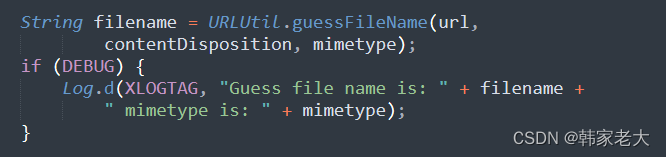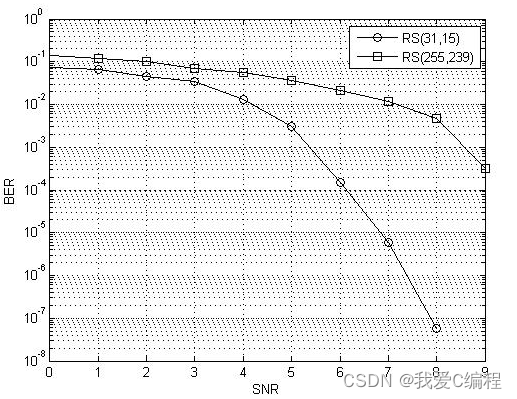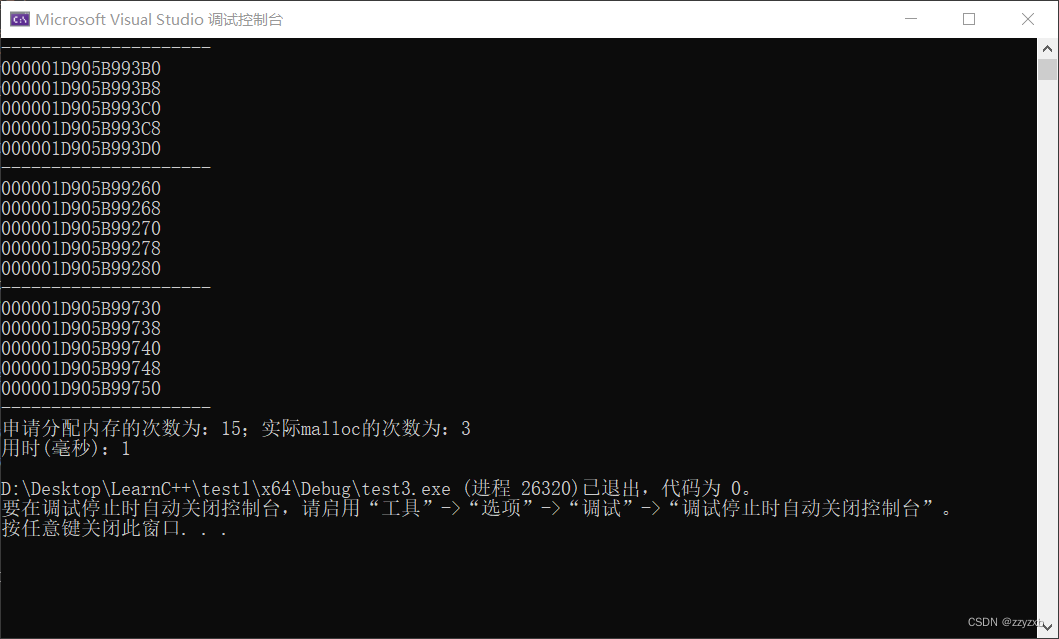前言
NDK 全称 Native Development Kit,也就是原生开发工具包 ,官网对它有详细的 中文介绍 。可能一说到 NDK 或 JNI ,大家脑子里第一反应就是集成 C/C++ 。其实 JNI 的含义是 Java Native Interface ,这种接口允许 Java 和其他语言进行交互的,包括但不限于 C/C++ 。目前 Rust 也可以通过 JNI 来和 Java 交互,虽然不太成熟。
其实 NDK 更像一个桥梁,来连通 Java 和其他语言,它是一系列工具的集合。既然作为工具, NDK 并非必须在 Android 项目中才能用。本文我们来通过 NDK 对 FFmpeg 5.0 进行编译,生成动态链接库 so 。

注:本文的 Java 泛指 JVM 语言,不要拿 Kotlin 抬杠,本质太大的区别 。本文测试项目源码地址【TolyFFmpeg】
一、环境准备
想要编译 FFmpeg 应用 Android 中的动态链接库,我们要准备两个东西:一者是 FFmpeg 的源码;二者是 NDK 的工具包。这两者都可以通过简单的下载获得。
1、FFmpeg 源码下载:5.0.1
作为一个开源项目,想得到源码还是非常简单的。可以在官网直接下载源码,也可以通过 git 来下载,或者点击More releases 来选择某个版本进行下载。 ffmpeg.org/download.ht…

源码解压如下,里面的 doc 文件夹有些文档和案例,还是比较有用的。其余的东西暂时对我们来说并没有什么太大的意义,现在我们的目的是通过这个源码通过 NDK 来编译成在 Android 中可以使用的动态链接库 so 文件。

可能会有人疑惑,那就是 so 库嘛,下载别人的用不就完事了吗?原因很简单,自己编译 FFmpeg 可以手动设置需要的功能,如果直接别人编译好的,就没有设置的机会。而且自己编译也能掌握版本,也就是说,自己动手丰衣足食。
2、下载 NDK :r24
可以在如下网站中下载 NDK 的工具包,不过在 macOS 中更推荐用 Android SDK 管理器来下载,如下在 AndroidStudio 中选择 NDK 点击 OK 下载即可。这里下载的是最新版 r24 (24.0.8215888) 。
developer.android.google.cn/ndk/downloa…

下载过后 你的AndroidSDK/ndk/24.0.8215888 会议相关文件,说明 NDK 环境准备就绪。

二、编译 FFmpeg
编译 FFmpeg ,只要是使用 ndk 中的编译根据,在 $ndkPath/toolchains/llvm/prebuilt/ 下,不同平台的文件名不同,比如 macOS 中是 darwin-x86_64 。

1.编译脚本
编译脚本参考: 《使用Android Studio开发FFmpeg的正确姿势》
亲测该脚本在 r24 + 5.0.1 是可用的,使用时注意 tag1 和 tag2 处。
#!/bin/bash
# 用于编译android平台的脚本
# NDK所在目录
NDK_PATH=/Users/mac/Coder/SDK/AndroidSDK/ndk/24.0.8215888/ # tag1
# macOS 平台编译,其他平台看一下 $NDK_PATH/toolchains/llvm/prebuilt/ 下的文件夹名称
HOST_PLATFORM=darwin-x86_64 #tag1
# minSdkVersion
API=23
TOOLCHAINS="$NDK_PATH/toolchains/llvm/prebuilt/$HOST_PLATFORM"
SYSROOT="$NDK_PATH/toolchains/llvm/prebuilt/$HOST_PLATFORM/sysroot"
# 生成 -fpic 与位置无关的代码
CFLAG="-D__ANDROID_API__=$API -Os -fPIC -DANDROID "
LDFLAG="-lc -lm -ldl -llog "
# 输出目录
PREFIX=`pwd`/android-build
# 日志输出目录
CONFIG_LOG_PATH=${PREFIX}/log
# 公共配置
COMMON_OPTIONS=
# 交叉配置
CONFIGURATION=
build() {APP_ABI=$1echo "======== > Start build $APP_ABI"case ${APP_ABI} inarmeabi-v7a)ARCH="arm"CPU="armv7-a"MARCH="armv7-a"TARGET=armv7a-linux-androideabiCC="$TOOLCHAINS/bin/$TARGET$API-clang"CXX="$TOOLCHAINS/bin/$TARGET$API-clang++"LD="$TOOLCHAINS/bin/$TARGET$API-clang"# 交叉编译工具前缀CROSS_PREFIX="$TOOLCHAINS/bin/arm-linux-androideabi-"EXTRA_CFLAGS="$CFLAG -mfloat-abi=softfp -mfpu=vfp -marm -march=$MARCH "EXTRA_LDFLAGS="$LDFLAG"EXTRA_OPTIONS="--enable-neon --cpu=$CPU ";;arm64-v8a)ARCH="aarch64"TARGET=$ARCH-linux-androidCC="$TOOLCHAINS/bin/$TARGET$API-clang"CXX="$TOOLCHAINS/bin/$TARGET$API-clang++"LD="$TOOLCHAINS/bin/$TARGET$API-clang"CROSS_PREFIX="$TOOLCHAINS/bin/$TARGET-"EXTRA_CFLAGS="$CFLAG"EXTRA_LDFLAGS="$LDFLAG"EXTRA_OPTIONS="";;x86)ARCH="x86"CPU="i686"MARCH="i686"TARGET=i686-linux-androidCC="$TOOLCHAINS/bin/$TARGET$API-clang"CXX="$TOOLCHAINS/bin/$TARGET$API-clang++"LD="$TOOLCHAINS/bin/$TARGET$API-clang"CROSS_PREFIX="$TOOLCHAINS/bin/$TARGET-"#EXTRA_CFLAGS="$CFLAG -march=$MARCH -mtune=intel -mssse3 -mfpmath=sse -m32"EXTRA_CFLAGS="$CFLAG -march=$MARCH -mssse3 -mfpmath=sse -m32"EXTRA_LDFLAGS="$LDFLAG"EXTRA_OPTIONS="--cpu=$CPU ";;x86_64)ARCH="x86_64"CPU="x86-64"MARCH="x86_64"TARGET=$ARCH-linux-androidCC="$TOOLCHAINS/bin/$TARGET$API-clang"CXX="$TOOLCHAINS/bin/$TARGET$API-clang++"LD="$TOOLCHAINS/bin/$TARGET$API-clang"CROSS_PREFIX="$TOOLCHAINS/bin/$TARGET-"#EXTRA_CFLAGS="$CFLAG -march=$CPU -mtune=intel -msse4.2 -mpopcnt -m64"EXTRA_CFLAGS="$CFLAG -march=$CPU -msse4.2 -mpopcnt -m64"EXTRA_LDFLAGS="$LDFLAG"EXTRA_OPTIONS="--cpu=$CPU ";;esac
echo "-------- > Start clean workspace"make clean
echo "-------- > Start build configuration"CONFIGURATION="$COMMON_OPTIONS"CONFIGURATION="$CONFIGURATION --logfile=$CONFIG_LOG_PATH/config_$APP_ABI.log"CONFIGURATION="$CONFIGURATION --prefix=$PREFIX"CONFIGURATION="$CONFIGURATION --libdir=$PREFIX/libs/$APP_ABI"CONFIGURATION="$CONFIGURATION --incdir=$PREFIX/includes/$APP_ABI"CONFIGURATION="$CONFIGURATION --pkgconfigdir=$PREFIX/pkgconfig/$APP_ABI"CONFIGURATION="$CONFIGURATION --cross-prefix=$CROSS_PREFIX"CONFIGURATION="$CONFIGURATION --arch=$ARCH"CONFIGURATION="$CONFIGURATION --sysroot=$SYSROOT"CONFIGURATION="$CONFIGURATION --cc=$CC"CONFIGURATION="$CONFIGURATION --cxx=$CXX"CONFIGURATION="$CONFIGURATION --ld=$LD"# nm 和 stripCONFIGURATION="$CONFIGURATION --nm=$TOOLCHAINS/bin/llvm-nm"CONFIGURATION="$CONFIGURATION --strip=$TOOLCHAINS/bin/llvm-strip"CONFIGURATION="$CONFIGURATION $EXTRA_OPTIONS"
echo "-------- > Start config makefile with $CONFIGURATION --extra-cflags=${EXTRA_CFLAGS} --extra-ldflags=${EXTRA_LDFLAGS}"./configure ${CONFIGURATION} \--extra-cflags="$EXTRA_CFLAGS" \--extra-ldflags="$EXTRA_LDFLAGS"
echo "-------- > Start make $APP_ABI with -j1"make -j1
echo "-------- > Start install $APP_ABI"make installecho "++++++++ > make and install $APP_ABI complete."
}
build_all() {#配置开源协议声明COMMON_OPTIONS="$COMMON_OPTIONS --enable-gpl"#目标android平台COMMON_OPTIONS="$COMMON_OPTIONS --target-os=android"#取消默认的静态库COMMON_OPTIONS="$COMMON_OPTIONS --disable-static"COMMON_OPTIONS="$COMMON_OPTIONS --enable-shared"COMMON_OPTIONS="$COMMON_OPTIONS --enable-protocols"#开启交叉编译COMMON_OPTIONS="$COMMON_OPTIONS --enable-cross-compile"COMMON_OPTIONS="$COMMON_OPTIONS --enable-optimizations"COMMON_OPTIONS="$COMMON_OPTIONS --disable-debug"#尽可能小COMMON_OPTIONS="$COMMON_OPTIONS --enable-small"COMMON_OPTIONS="$COMMON_OPTIONS --disable-doc"#不要命令(执行文件)COMMON_OPTIONS="$COMMON_OPTIONS --disable-programs" # do not build command line programsCOMMON_OPTIONS="$COMMON_OPTIONS --disable-ffmpeg" # disable ffmpeg buildCOMMON_OPTIONS="$COMMON_OPTIONS --disable-ffplay" # disable ffplay buildCOMMON_OPTIONS="$COMMON_OPTIONS --disable-ffprobe" # disable ffprobe buildCOMMON_OPTIONS="$COMMON_OPTIONS --disable-symver"COMMON_OPTIONS="$COMMON_OPTIONS --disable-network"COMMON_OPTIONS="$COMMON_OPTIONS --disable-x86asm"COMMON_OPTIONS="$COMMON_OPTIONS --disable-asm"#启用COMMON_OPTIONS="$COMMON_OPTIONS --enable-pthreads"COMMON_OPTIONS="$COMMON_OPTIONS --enable-mediacodec"COMMON_OPTIONS="$COMMON_OPTIONS --enable-jni"COMMON_OPTIONS="$COMMON_OPTIONS --enable-zlib"COMMON_OPTIONS="$COMMON_OPTIONS --enable-pic"COMMON_OPTIONS="$COMMON_OPTIONS --enable-muxer=flv"#COMMON_OPTIONS="$COMMON_OPTIONS --enable-avresample"COMMON_OPTIONS="$COMMON_OPTIONS --enable-decoder=h264"COMMON_OPTIONS="$COMMON_OPTIONS --enable-decoder=mpeg4"COMMON_OPTIONS="$COMMON_OPTIONS --enable-decoder=mjpeg"COMMON_OPTIONS="$COMMON_OPTIONS --enable-decoder=png"COMMON_OPTIONS="$COMMON_OPTIONS --enable-decoder=vorbis"COMMON_OPTIONS="$COMMON_OPTIONS --enable-decoder=opus"COMMON_OPTIONS="$COMMON_OPTIONS --enable-decoder=flac"echo "COMMON_OPTIONS=$COMMON_OPTIONS"echo "PREFIX=$PREFIX"echo "CONFIG_LOG_PATH=$CONFIG_LOG_PATH"mkdir -p ${CONFIG_LOG_PATH}build "armeabi-v7a"build "arm64-v8a"build "x86"build "x86_64"
}
echo "-------- Start --------"
build_all
echo "-------- End --------"
复制代码
2. 使用脚本
把上面的脚本写在 build_android.sh 中,放在 ffmpeg 源码根目录下。

进入到 ffmpeg 源码目录,执行如下命令,等待即可。
chmod +x build_android.sh ./build_android.sh 复制代码
如下在当前文件夹下会生成 android-build 文件夹,其中 libs 文件夹中盛放着各种架构的 so 库,includes 文件夹中盛放着各种架构的头文件。如果不想编译处某种架构的,在 build_android.sh 的末尾处注释即可。

mac@macdeMacBook-Pro android-build % tree -L 2 . ├── includes │ ├── arm64-v8a │ ├── armeabi-v7a │ ├── x86 │ └── x86_64 ├── libs │ ├── arm64-v8a │ ├── armeabi-v7a │ ├── x86 │ └── x86_64 └── share└── ffmpeg 复制代码
从这里可以看出,把 FFmpeg 源码编译成 so 动态链接库,是 NDK 的功劳。其实在 Android 开发中,NDK 的作用也是如此,核心价值也是把其他语言编译成Android 平台可以访问的 so 而已。所以也不要觉得 NDK 有多么神秘,就是一个工具集而已。
三、Android 中集成 FFmpeg
在 AndroidStudio 中选择创建一个 Native C++ 的项目。其实这也不是必须的,普通项目也可以通过配置来支持 C++ 。

1. app 下的 build.gradle 修改建议
最好在 app/build.gradle 中指定 NDK 的版本,否则可能会下载其他版本的 NDK 而浪费时间。
android {ndkVersion "24.0.8215888"sourceSets {main {jniLibs.srcDirs = ['jniLibs']}}//...
}
复制代码
另外添加 jniLibs.srcDirs 的指向为了解决下面的异常,而且 jniLibs.srcDirs 指向什么目录都无所谓,但不加引入 so 时就会报错。官网说是 jniLibs 已经默认成为了目录,不需要指定 jniLibs.srcDirs ,但这里感觉莫名其妙,必须要指一下。

2. 项目结构
在 cpp 文件夹中处理 c++ 相关内容,jniLibs 文件夹放入文件编译的 so 库:

3. CMakeLists.txt 书写
CMakeLists 是构建的脚本,这里先使用 avcodec 打印一下配置信息,不过 ffmpeg 5.0 好像 avcodec 依赖了 swresample 和 avutil 模块。这里也需要添加一些,记得 4.2.7 的时候还不需要。
cmake_minimum_required(VERSION 3.18.1)
project("tolyffmpeg")
#引入头文件
include_directories(includes)
# 定义当前 so 库 - 在 java 代码中加载
add_library(tolyffmpeg SHARED native-lib.cpp)
# 添加 ffmpeg 的 avcodec、swresample、avutil 模块 start======
set(distribution_DIR ${CMAKE_SOURCE_DIR}/../jniLibs/${ANDROID_ABI})
add_library(avcodec SHARED IMPORTED)
set_target_properties(avcodec PROPERTIES IMPORTED_LOCATION ${distribution_DIR}/libavcodec.so)
add_library(swresample SHARED IMPORTED)
set_target_properties(swresample PROPERTIES IMPORTED_LOCATION ${distribution_DIR}/libswresample.so)
add_library(avutil SHARED IMPORTED)
set_target_properties(avutil PROPERTIES IMPORTED_LOCATION ${distribution_DIR}/libavutil.so)
# 添加 ffmpeg 的 avcodec、swresample、avutil 模块 end======
find_library(log-lib log)
target_link_libraries(tolyffmpegavcodecswresampleavutil${log-lib})
复制代码
4. 构建产物
点击小锤子,可以在 build 中看到一些构建产物,其中的 so 只会包含引入的相关模块:

默认情况下四种架构都会构建,可以在 app/build.gradle 中指定只构建哪些,比较支持的架构越多,应用体积越大。如下所示:

android {defaultConfig {externalNativeBuild {cmake {abiFilters 'armeabi-v7a', 'arm64-v8a'}}}
复制代码
5. C++ 代码修改和运行结果
如下代码,引入了 libavcodec/avcodec.h 头文件,使用其中的 avcodec_configuration 方法获取信息,进行返回。
---->[src/main/cpp/native-lib.cpp]----
#include <jni.h>
#include <string>
extern "C"{
#include <libavcodec/avcodec.h>
}
extern "C" JNIEXPORT jstring JNICALL
Java_com_toly1994_tolyffmpeg_MainActivity_stringFromJNI(JNIEnv* env,jobject /* this */) {std::string hello = "Hello from C++";return env->NewStringUTF(avcodec_configuration());
}
复制代码
如下就是编译时的配置信息,通过 C++ 获取,返回给 Java 端,进行显示。

四、小结
这就是最基本的利用 NDK 编译 FFmpeg 动态链接库。其实仔细想想,项目中的 C++ 文件也是被 NDK 编译成 libtolyffmpeg.so 库,才能被 Java 所调用。

最后用官网的几句话收尾:Android NDK 是一组使您能将 C 或 C++(“原生代码”)嵌入到 Android 应用中的工具。 NDK 将 C 和 C++ 代码编译到原生库中,然后使用 Android Studio 的集成构建系统 Gradle 将原生库打包到 APK 中。Java 代码随后可以通过 Java 原生接口 (JNI) 框架调用原生库中的函数。
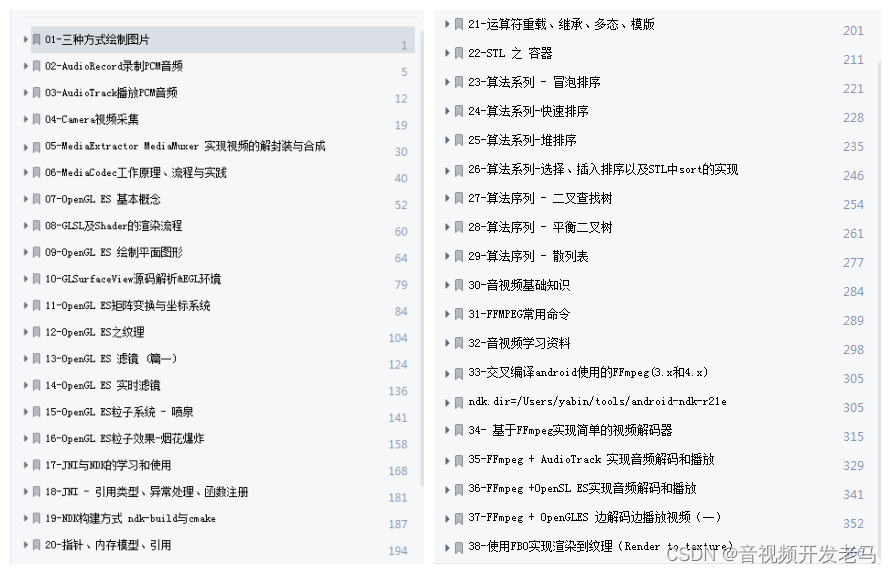
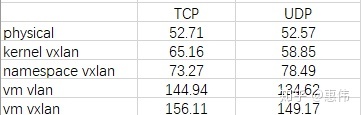

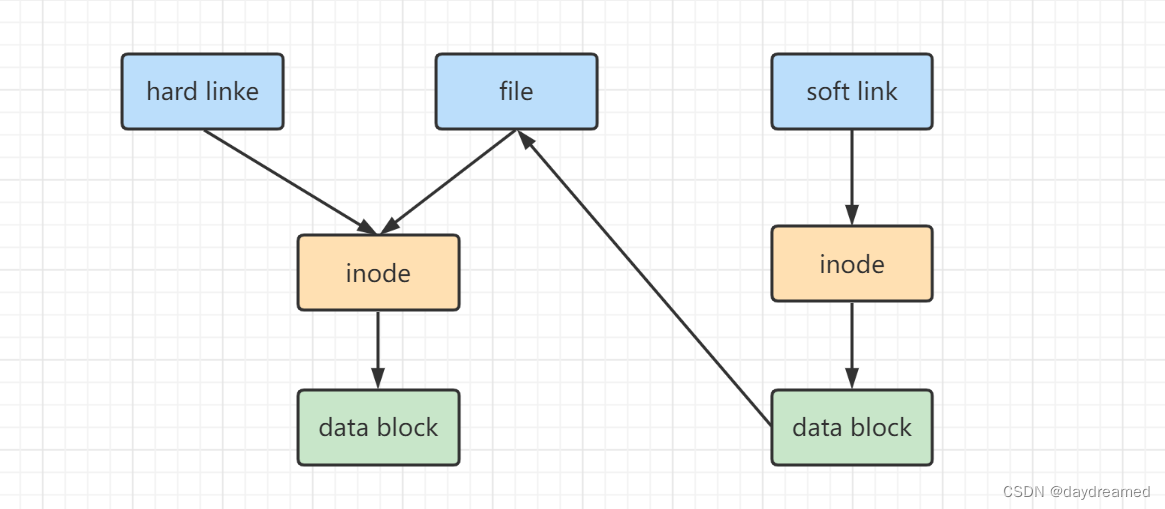
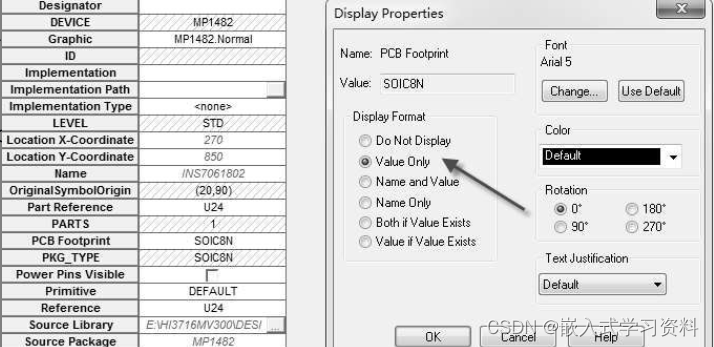



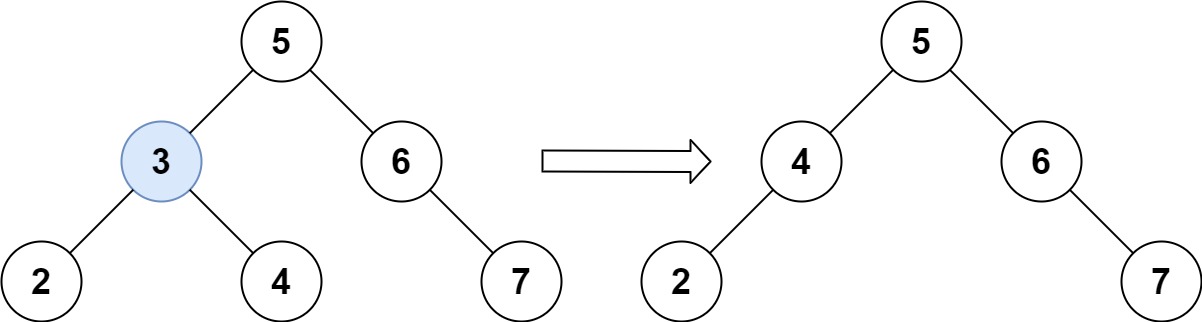
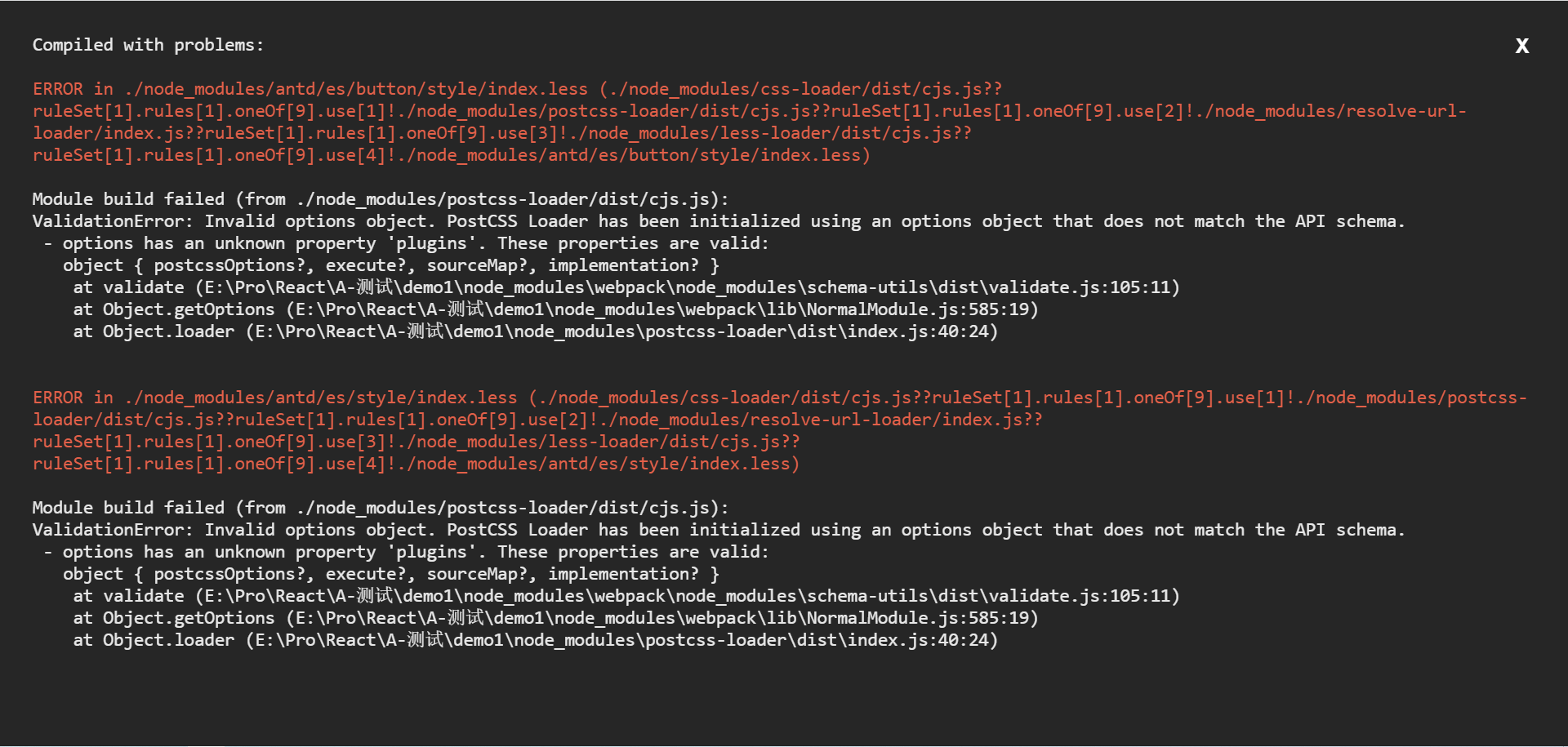
![[毕业设计]机器学习水域检测标注算法](https://img-blog.csdnimg.cn/7d7c504e61af4302b49a934f18818829.png)